Fix Mac не может подключиться к App Store

В этой статье рассматриваются причины, по которым Mac не может подключиться к App Store , а также способы решения проблемы с App Store , которая не работает на Mac(Mac issue) . Продолжайте(Continue) читать! App Store — это основа операционной(Apple operating) системы Apple, и по большей части он чрезвычайно надежен. Этот простой в использовании магазин используется для всего: от обновления MacOS до загрузки основных приложений и расширений. Вы можете оказаться в ситуации, когда Mac не может подключиться к App Store , как показано ниже.
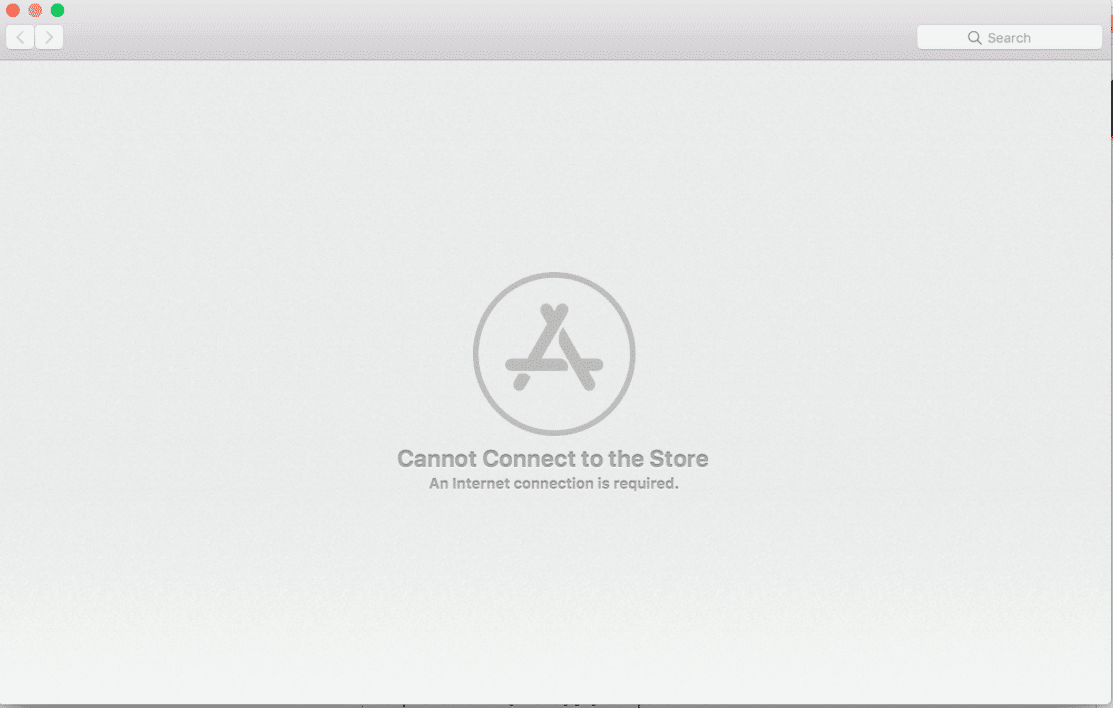
App Store , который не открывается на Mac , может повлиять на нормальное функционирование вашего устройства и снизить вашу производительность. Безопасный(Secure) и надежный доступ к App Store необходим для эффективного использования служб MacOS и Apple(MacOS & Apple services) . Поэтому(Hence) важно как можно скорее запустить его. Хотя App Store не отвечает , это неприятная проблема(frustrating problem) , но в девяти случаях из десяти проблема решается сама собой. (problem resolves itself.)Просто терпеливо подождите несколько минут и перезагрузите систему. В качестве альтернативы попробуйте методы, перечисленные ниже, чтобы решить указанную проблему.
Как исправить Mac не может подключиться к App Store(How to Fix Mac Cannot Connect to App Store)
Способ 1: проверьте подключение к Интернету(Method 1: Check Internet Connectivity)
Очевидно, что для доступа к App Store необходимо стабильное подключение(internet connection) к Интернету . Если Mac App Store не загружается, возможно, проблема связана с вашей интернет-сетью(internet network) .
Вы можете выполнить быстрый тест скорости интернета(quick internet speed test) , как показано ниже.

Если вы обнаружите, что ваш интернет работает медленнее, чем обычно, попробуйте следующее:
- Нажмите(Click) на значок Wi-Fi в верхнем меню и выключите (Off)Wi-Fi(toggle Wi-Fi) , а затем снова включите(On ) , чтобы ваш Mac снова подключился к Интернету.
- Отключите (Unplug) маршрутизатор(your router) и подождите 30 секунд, прежде чем снова подключить его.
- Перезагрузите (Restart) Mac(your Mac) , чтобы избавиться от мелких сбоев в работе устройства.
- Обратитесь к своему интернет-провайдеру,(Contact your internet service provider,) если интернет-соединение(internet connection) по-прежнему нестабильно и медленно загружается. При необходимости выберите(Opt) лучший интернет-план(internet plan) .
Способ 2: проверьте Apple Server(Method 2: Check Apple Server)
Хотя маловероятно, но возможно, что вы не можете подключиться к App Store на Mac из-за проблем с Apple Server . Проверить, временно ли отключен сервер Apple , можно следующим образом:(Apple server)
1. Перейдите на страницу состояния Apple Server(Apple Server Status page) в веб-браузере, как показано на рисунке.

2. Проверьте состояние сервера App Store . Если значок рядом с ним представляет собой красный треугольник(red triangle) , сервер не работает(down) .
В этом случае ничего нельзя сделать, кроме как ждать. Продолжайте следить за состоянием, чтобы увидеть, изменится ли красный треугольник на зеленый кружок(green circle) .
Читайте также:(Also Read:) Что делать, если MacBook не включается
Способ 3: обновить macOS(Method 3: Update macOS)
Нередко App Store обновляется вместе с другими обновлениями macOS. Использование устаревшей macOS может быть причиной того, что Mac не может подключиться к App Store . В этом случае простое обновление программного обеспечения(software update) может решить проблему, связанную с тем, что App Store не работает на Mac(Mac issue) .
1. Щелкните значок Apple(Apple icon) в левом верхнем углу экрана.
2. Перейдите в Системные настройки(System Preferences) на вашем Mac.
3. Нажмите «Обновление ПО(Software Update) » , как показано на рисунке.

4. Затем нажмите « Обновить(Update ) » и следуйте указаниям мастера на экране, чтобы загрузить и установить новую macOS.
Теперь проблема с Mac App Store не загружается(load issue) . Если нет, попробуйте следующее исправление.
Способ 4: установите правильную дату и время
(Method 4: Set Correct Date & Time
)
Неправильная настройка даты и времени на вашем (date and time)Mac может нанести ущерб вашей системе и привести(system and result) к тому, что Mac не сможет подключиться к проблеме App Store(App Store problem) . Убедитесь(Make) , что дата и время(date and time) , установленные на вашем устройстве, совпадают с вашим текущим часовым поясом(time zone) , выполнив следующие действия:
1. Перейдите в Системные настройки(System Preferences) , как и раньше.
2. Щелкните Дата и время(Date & Time) , как показано на рисунке.

3. Либо установите дату и время (set the date and time) вручную. (manually. )Или выберите параметр Установить дату и время автоматически(Set date and time automatically ) . (Рекомендуемые)
Примечание.(Note:) В любом случае сначала выберите часовой пояс(Time Zone) в соответствии с вашим регионом. Обратитесь к данной картинке для ясности.

Также читайте: (Also Read:) исправление того, что MacBook(Fix MacBook) не заряжается при подключении к сети
Способ 5: загрузите Mac в безопасном режиме(Method 5: Boot Mac in Safe Mode)
Если вы по-прежнему не можете подключиться к App Store на Mac , может помочь загрузка компьютера в безопасном режиме . (Safe Mode)Безопасный режим(Safe Mode) позволит вашему Mac(Mac PC) работать без ненужных фоновых функций и позволит без проблем открывать App Store . Вот как загрузить устройство Mac(Mac device) в безопасном режиме(Safe Mode) :
1. Выключите(Shut Down) свой Mac.
2. Нажмите кнопку питания(Power key) , чтобы начать процесс загрузки.
3. Нажмите и удерживайте клавишу Shift(Shift key) , пока не появится экран входа в систему.

4. Теперь ваш Mac находится в безопасном режиме(Safe Mode) . Убедитесь, что App Store не работает на Mac(Mac issue) .
Способ 6: обратитесь в службу поддержки Apple(Method 6: Contact Apple Support)
Если вы по-прежнему не можете решить, что Mac не может подключиться к App Store , вам необходимо связаться со службой поддержки Apple(Apple Support Team) через их официальный веб-сайт(official website ) или посетить Apple Care. Служба поддержки(support team) очень полезна и отзывчива. Таким образом, вы должны решить проблему с Mac, которая не может подключиться к App Store в кратчайшие сроки.(Thus, you should have the Mac cannot connect to App Store problem resolved, in no time.)
Рекомендуемые:(Recommended:)
- 6 способов исправить медленный запуск MacBook
- Как использовать папку «Утилиты» на Mac
- Исправить iMessage, не доставленный на Mac
- Как заблокировать всплывающие окна(Pop-ups) в Safari на Mac
Мы надеемся, что это руководство было полезным, и вы смогли решить проблему, связанную с тем, что Mac не может подключиться к App Store(fix Mac cannot connect to App Store problem) . Сообщите нам, какой метод сработал для вас. Если у вас есть какие-либо вопросы или предложения, оставьте их в разделе комментариев(comment section) ниже.
Related posts
Fix App Store Missing на iPhone
5 Ways до Fix Safari Wo не открыты на Mac
Как Fix Mac Camera не работает
Fix iMessage не доставляется на Mac
12 Ways до Fix Mac Cursor Disappears
Fix iPhone Overheating and Wo не включался
Как исправить сообщения, которые не работают на Mac
Как Boot Mac в Safe Mode
Исправить FaceTime, не работающий на Mac
Исправить зависшую установку обновления программного обеспечения Mac
Изменить Your MAC Address на Windows, Linux or Mac
Как Fix MacBook Wo не включится
Fix iCloud Photos не синхронизируя к ПК
Fix Это Item Temporarily Unavailable Error
Как исправить, что микрофон не работает на Mac
Как Fix Apple CarPlay не работает
Fix macOS Big Sur Problems (13 Issues Fixed)
Fix Snapchat Notifications не Working (iOS & Android)
Как использовать утилиты Folder на Mac
Fix error 0x80080207 при установке App от Windows Store
